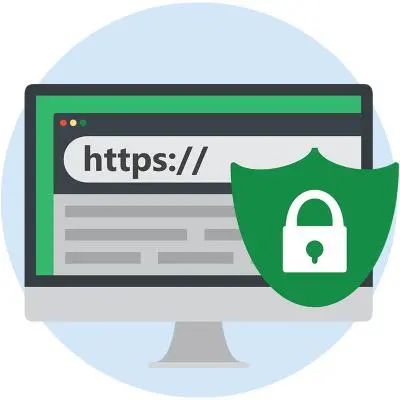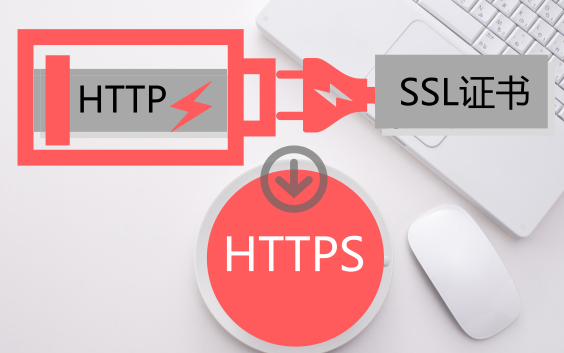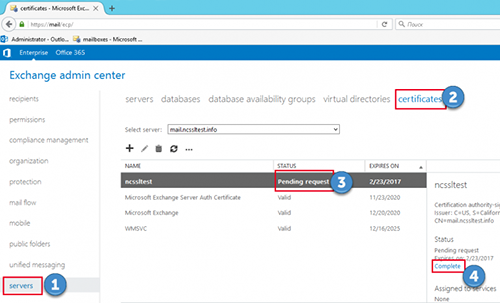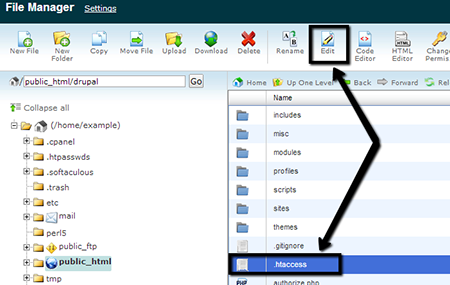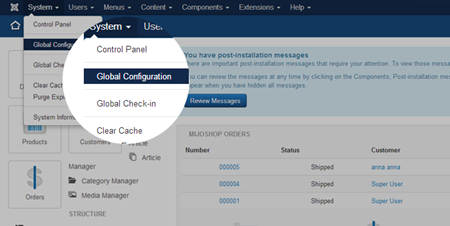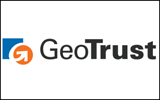Plesk 10中安装https证书的方法
2022年10月14日
证书推荐更多
https证书即SSL证书,申请成功之后需要安装部署到服务器上的。本文主要指导大家完成 Plesk v.10上的https证书安装过程。
1、登录到Parallels Plesk 面板
2.、选择网站和域名,在顶部导航菜单中选择网站与域名选项卡
3、单击SSL证书链接
4、单击证书所在域旁边的管理
5.、单击添加 SSL 证书
6、上传证书文件
使用以下两个选项之一上传证书文件:
选项 1:上传证书文件
此选项将允许您浏览以前保存的私钥、证书(您的服务器证书)和CA 证书(中间证书)。
选项 2:以文本形式上传证书
此选项将允许您从文本编辑器(如记事本)复制之前保存的私钥、证书(您的服务器证书)和CA 证书(中间证书)并粘贴到空白文本框中。
注意 1:如果您在您的 Plesk 帐户之外创建了 CSR 和私钥并且未能保存文件,您将无法继续进行,并且可能需要使用新创建的密钥对重新颁发 SSL 证书。
注意 2:如果您收到 ZIP 文件中的证书,请单击“全部提取”,然后将您的服务器证书拖到文本编辑器(如记事本)中。这将允许您复制所需的所有文本内容,包括“–BEGIN CERTIFICATE–”和“END CERTIFICATE–”。
7、根据您在上一步中选择的上传选项,单击 发送文件或发送文本
8、返回“网站与域名”选项卡,选择您的域名,然后单击“托管设置”
9、检查SSL 支持并在证书下拉菜单中选择新上传的证书名称
10、单击确定
https证书就算安装完成了,大家可以通过在SSL在线检测工具或者浏览器检查一下证书是否成功部署。